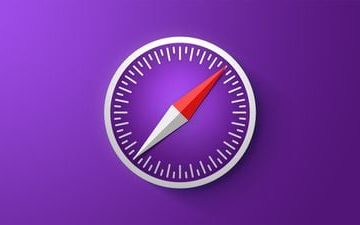Hodnotenia editora: Hodnotenia používateľov:[Celkom: 2 Priemer: 5].ilfs_responsive_below_title_1 { width: 300px; } @media(min-width: 500px) {.ilfs_responsive_below_title_1 { width: 300px; } } @media(min-width: 800px) {.ilfs_responsive_below_title_1 { width: 336px; } }
Gemoo Snap je bezplatná, ľahká aplikácia na stiahnutie, ktorú môžete použiť na rýchle vytváranie snímok obrazovky a skrášľovanie alebo pridávanie poznámok sú založené na použití. Aplikácia je dostupná pre Windows aj Mac a odkazy na stiahnutie nájdete na konci tohto článku. Všetky snímky obrazovky, ktoré zachytíte pomocou Gemoo Snap, sa uložia do cloudu, vďaka čomu k nim budete mať jednoduchý prístup odkiaľkoľvek z akéhokoľvek zariadenia, keď sa prihlásite do svojho účtu.
Gemoo má úžasnú sadu funkcie, ktoré poskytnú ostatným obľúbeným nástrojom na vystrihovanie za svoje peniaze.
Rýchle vytváranie snímok obrazovky: Snímky obrazovky môžete vytvárať ľubovoľným spôsobom – vyberte a nasnímajte oblasť, celú obrazovku, okno aplikácie , prvky obrazovky a ďalšie. Okrem toho môžete zadať adresy URL na generovanie celostránkových snímok webových stránok v dávkach. Úpravy a poznámky: Zachytené snímky obrazovky je možné upravovať, pridávať anotácie a otáčať za behu. Okrem toho môžete pridať fotografiu poskytnutú systémom alebo obyčajnú farbu ako pozadie a rozmazať citlivé informácie, ktoré môže snímka obrazovky obsahovať. Cloudové úložisko: Uložené snímky obrazovky sa automaticky nahrávajú do cloudu Gemoo, odkiaľ ich môžete ľahko nájsť, otvoriť a upraviť z ľubovoľného zariadenia. Zoskupenie snímok obrazovky podľa kategórií: Všetky snímky obrazovky môžete zoskupiť do rôznych kategórií v cloude, aby ste ich mohli ľahko a rýchlo nájsť, kedykoľvek budete chcieť. Usporiadajte si snímky obrazovky: Usporiadajte si všetky snímky obrazovky pomocou myšlienkovej mapy alebo kalendára, aby boli vaše údaje štruktúrované a dobre naplánované. Spätná väzba: Každý, kto má povolenie na prístup k vášmu cloudu, môže zanechať spätnú väzbu alebo komentár k akémukoľvek konkrétnemu prvku vašich zdieľaných snímok obrazovky. OCR: Gemoo podporuje optické rozpoznávanie znakov, pomocou ktorého môžete zachytiť akýkoľvek text z obrázka a skopírovať/upraviť ho namiesto toho, aby ste ho museli písať ručne. Zdieľať: Zdieľajte všetky svoje uložené snímky obrazovky s ostatnými a spravujte povolenia, aby ste mohli rozhodnúť, kto má prístup na ich zobrazenie a kto môže komentovať. Môžete tiež skopírovať snímky obrazovky priamo do schránky. Klávesové skratky: Pre rýchlosť a jednoduchosť prístupu bolo v aplikácii definovaných niekoľko klávesových skratiek.
Gemoo Snap je momentálne v režime Beta, a preto môžete získať bezplatný prístup ku všetkým funkciám produktu.
Ako to funguje:
1. Prejdite na Gemoo Snap kliknutím na odkaz, ktorý sme poskytli na konci tohto článku.
2. Kliknutím na tlačidlo „Získať zadarmo“ stiahnete aplikáciu a potom ju nainštalujete do svojho systému.
3. Kliknite na ikonu aplikácie Gemoo Snap na paneli úloh, kliknite na „Otvoriť“ a potom sa prihláste pomocou svojho účtu Google. Nakoniec kliknutím na tlačidlo „Otvoriť Gemoo Snap“ vo vyskakovacom okne spustite aplikáciu.
4. Rozhranie aplikácie je automaticky skryté, takže snímky obrazovky sa dajú ľahko vytvárať bez rušenia. Ak chcete zobraziť rozhranie, prejdite myšou smerom k stredu pravého okraja obrazovky. Opäť podržte kurzor myši nad ľubovoľnou ikonou, aby ste sa dozvedeli, čo robí, a tiež aby ste videli predvolenú klávesovú skratku, ktorá je s ňou spojená.
5. Ak chcete nasnímať snímku obrazovky, kliknite na ikonu „+“ v kruhovom usporiadaní alebo použite kombináciu Ctrl + Shift + C. Kliknite a potiahnite obdĺžnikovú oblasť na obrazovke, ktorú chcete nasnímať. Prípadne, v závislosti od toho, čo potrebujete chytiť, posúvajte kurzor po obrazovke, kým sa nevyberie konkrétny prvok obrazovky, okno aplikácie atď., a kliknite na výber.
6. Vedľa výberu sa zobrazí zvislý panel nástrojov. Môžete použiť rôzne nástroje na tomto paneli s nástrojmi, ako je Brush Text, Shape a Number, aby ste mohli upravovať/anotovať uchopenie obrazovky za behu pred uložením do schránky. Keď kliknete na ktorýkoľvek z týchto nástrojov, tiež vám umožní vybrať farbu.
7. Po dokončení všetkých úprav a poznámok kliknite na poslednú ikonu na paneli s nástrojmi a skopírujte snímku obrazovky do schránky spolu so všetkými úpravami a anotáciami.
8. Ak chcete zachytiť akýkoľvek text z obrázka, kliknite na ikonu s písmenom „A“ v rozhraní aplikácie alebo použite skratku Ctrl + Shift + W. Vyberte oblasť na obrázku, ktorá obsahuje text, a okno Gemoo Snap OCR sa zobrazí automaticky vyskočí, vykoná rozpoznávanie znakov a zobrazí výsledok na pravej strane okna. Kliknutím na tlačidlo „Upraviť“ upravte text v prípade potreby a potom kliknutím na tlačidlo „Kopírovať“ skopírujte text do schránky. Keď je okno OCR zatvorené, uchopenie obrazovky (používané na OCR) sa automaticky uloží do schránky ako obrázok.
9. Ak chcete nasnímať snímku obrazovky a skrášliť ju, kliknite na ikonu’Magic Wand’v rozhraní aplikácie alebo použite klávesovú skratku Ctrl + Shift + G. Vyberte oblasť alebo prvok na obrazovke, ktorý chcete nasnímať pomocou rovnakého postupu, ako je popísané vyššie a potom kliknite na ikonu „značka začiarknutia“, ktorá sa zobrazí vedľa nej. Zobrazí sa okno Gemoo Snap Beautify, ktoré môžete použiť na určenie obrázka alebo farieb pozadia. Okrem toho môžete použiť aj poskytnuté nástroje na otočenie/orezanie snímky obrazovky alebo jej rozmazanie pomocou mozaiky, aby bolo možné skryť citlivé informácie.
10. Ak chcete vytvoriť snímky obrazovky celej stránky z adries URL, kliknite na ikonu aplikácie Gemoo na systémovej lište a potom kliknite na „Snímky obrazovky webovej stránky“. Tým sa otvorí nová karta vo vašom prehliadači, kde musíte zadať adresu URL webovej stránky a potom kliknúť na „Prejsť“. Aplikácii trvá niekoľko sekúnd, kým pristúpi na zadanú adresu URL a vytvorí snímku obrazovky celej stránky, ktorá sa uloží do cloudu Gemoo.
11. Ak chcete zobraziť všetky snímky obrazovky, ktoré ste získali v každom z vyššie uvedených krokov, otvorte novú kartu v prehliadači a prejdite na odkaz gemoo.com. Tým sa dostanete do cloudu Gemoo, kde môžete kliknúť na „Obrázky“ v časti „Moje aplikácie“ a zobraziť miniatúry všetkých uložených snímok obrazovky.
12. Kliknutím na ľubovoľnú snímku obrazovky ju zobrazíte v pôvodnej veľkosti a potom kliknite na tlačidlo „Zdieľať“ vpravo hore a skopírujte jej odkaz. Ak ho chcete zdieľať súkromne/verejne a skopírovať jeho odkaz.
13. Môžete tiež zadať akúkoľvek spätnú väzbu kliknutím na určenú oblasť snímky obrazovky a zadaním požadovaného textu.
Slová na záver:
Gemoo Snap je úžasná a výkonná aplikácia na snímanie obrazovky, ktorá dokáže použiť na generovanie akýchkoľvek snímok obrazovky, ako aj na ich priebežnú úpravu a anotáciu. Funkcia Beautify Screenshot je mimoriadne užitočná pre dizajnérov a tvorcov sprievodcov, pretože sa po nasnímaní snímok obrazovky nemusia spoliehať na žiadnu inú aplikáciu tretej časti. Keďže sú všetky snímky obrazovky uložené v cloude, je veľmi pohodlné k nim pristupovať z akéhokoľvek zariadenia a z akéhokoľvek miesta. Nikdy som nevedel, že nástroj na snímanie obrazovky môže mať zabudovaných toľko funkcií a nástrojov, kým som nenarazil na Gemoo Snap.
Ak si chcete stiahnuť Gemoo Snap, pokračujte priamo a prejdite na jeho webovú stránku kliknutím na tento odkaz.